[나만의 웹사이트를 만들어보자] 3. PostgreSQL을 설치하기 (Spring Boot + React + PostgreSQL)
안녕하세요 나홀로전세집입니다.

지난 시간에는 React 초기 설정을 하고 개발 서버를 켜는 방법을 배웠습니다.
이번 시간에는 PostgreSQL을 설치해보겠습니다.
PostgreSQL 란?
PostgreSQL은 오픈 소스 객체-관계형 데이터베이스 관리 시스템으로, 뛰어난 성능과 안정성을 자랑합니다. 무료임에도 불구하고 상용 데이터베이스 못지않은 기능과 확장성을 제공합니다.
PostgreSQL 다운로드하기
https://www.postgresql.org/download/windows/ 에 접속하면 다음과 같은 화면이 나옵니다.

PostgreSQL 다운로드 사이트 접속후 Download the installer 을 클릭 합니다.

Download the installer 클릭 후 본인이 설치 할 PostgreSQL Version을 확인후 Windows x86-64에서 맞는 버전을 클릭하여 다운로드 해줍니다. 저는 16.3 버전을 다운로드 했습니다.

다운로드 된 exe파일을 실행 후 Next를 클릭 합니다.

PostgreSQL 설치 경로를 선택 후 Next를 클릭 합니다.
저는 기본으로 설정되어 있는 C:\Program Files\PostgreSQL\16 경로 그대로 두었습니다.

왼쪽 체크 박스 4개를 모두 체크 후 Next를 클릭 합니다.

data 경로를 설정 후 Next를 클릭 합니다.

비밀번호를 입력 후 Next를 클릭 합니다.
※ 비밀번호는 잊어버리면 안됩니다.

Port를 입력 후 Next를 클릭 합니다.
※ Port 번호는 잊어버리면 안됩니다.

Locale를 Korean, Korea를 선택 후 Next를 클릭 합니다.

Next를 클릭 합니다.

Next를 클릭 합니다.

다운로드가 다 되면 체크표시를 풀고 Finish를 클릭합니다.

다운로드가 되면 윈도우 검색에 psql을 검색하면 다음과 같이 뜹니다.

psql 에서 Server, Database, Port, Username은 그냥 엔터를 치고, 암호에 위에서 설정했던 암호를 입력하면
postgres=# 이 뜨게 됩니다.
여기에 select version(); 을 입력하면
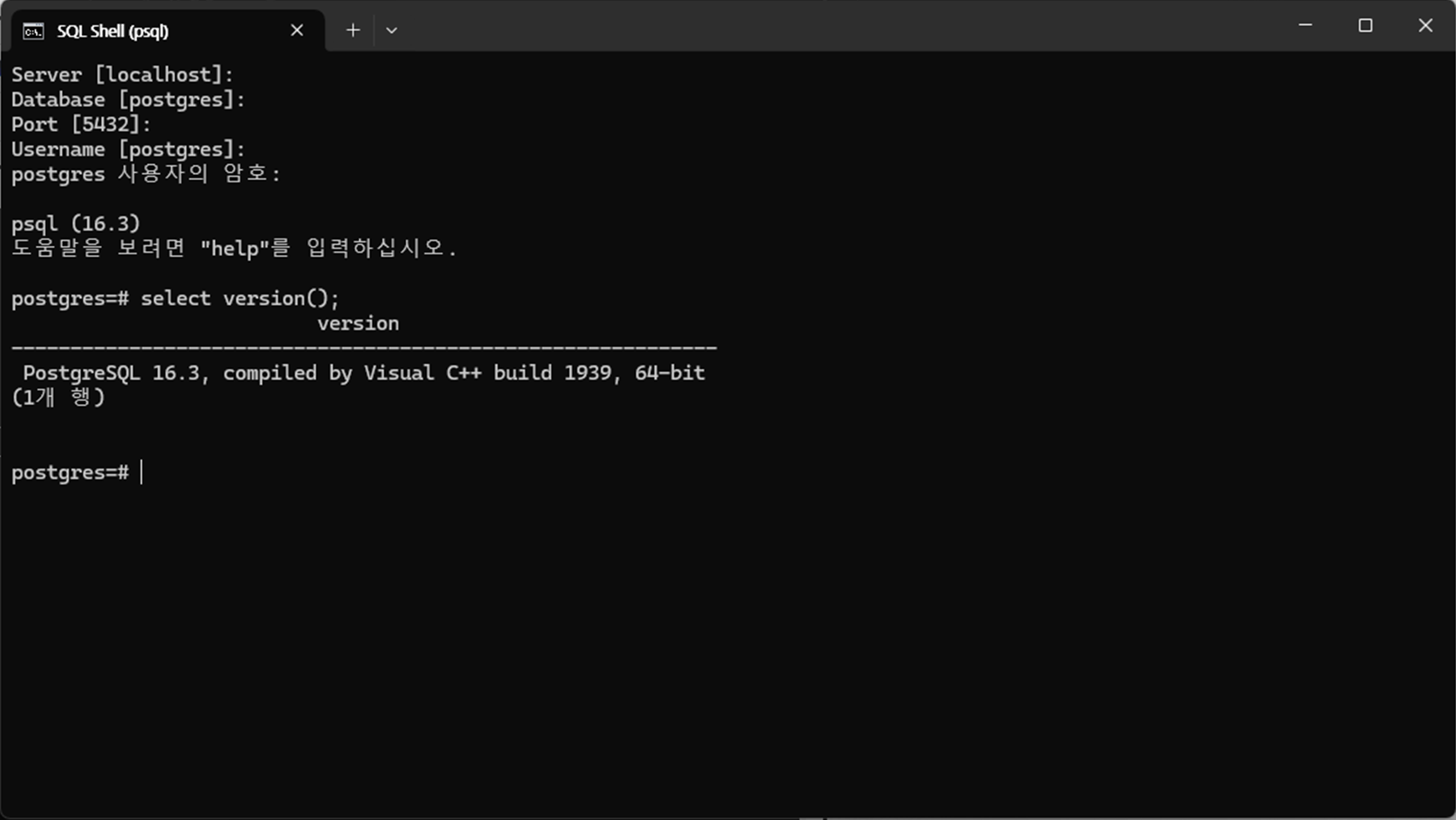
다음과 같이 설치한 PostgreSQL의 버전이 나오게 됩니다.
위와 같이 나오게 된다면 정상적으로 다운로드가 된 것입니다.
다음은 user를 추가해보겠습니다.

검색에 pgAdmin 4 를 검색하면 이렇게 나오게 됩니다.

pgAdmin 4에 접속한 후 왼쪽에 있는 Servers를 클릭하면 암호를 입력하는 창이 나오게 됩니다. 위에서 설정했던 암호를 입력하면 됩니다.

올바른 암호를 입력하게 되면 다음과 같은 화면이 나오게 됩니다.

Login/Group Roles 를 우클릭 → Create → Login/Group Role... 을 클릭합니다.

그럼 다음과 같은 화면이 나오게 됩니다. Name에 자신이 사용할 이름을 작성합니다.

다음은 Definition에 가서 만든 사용자로 사용할 비밀번호를 입력합니다.

Privileges에 가서 모두 체크하고 Save를 누릅니다.

그럼 다음과 같이 만든 사용자가 생긴 것을 볼 수 있습니다.
이번에는 Database를 만들어보겠습니다.

Databases 를 우클릭 → Create → Databases... 을 클릭합니다.

저는 임시로 Database 를 만들어보겠습니다.
Database에는 Database이름, Owner에는 방금 만들었던 사용자로 설정해주고 Save를 클릭해줍니다.
이후 다시 psql로 돌아와서 \l 을 입력하게 되면

다음과 같이 방금 만들었던 temp 데이터베이스가 생긴 것을 볼 수 있습니다.
다음 시간에는 PostgreSQL을 Spring Boot와 연동하는 것을 배우도록 하겠습니다.
오늘도 즐코딩 하시고 좋은 하루 되세요~
